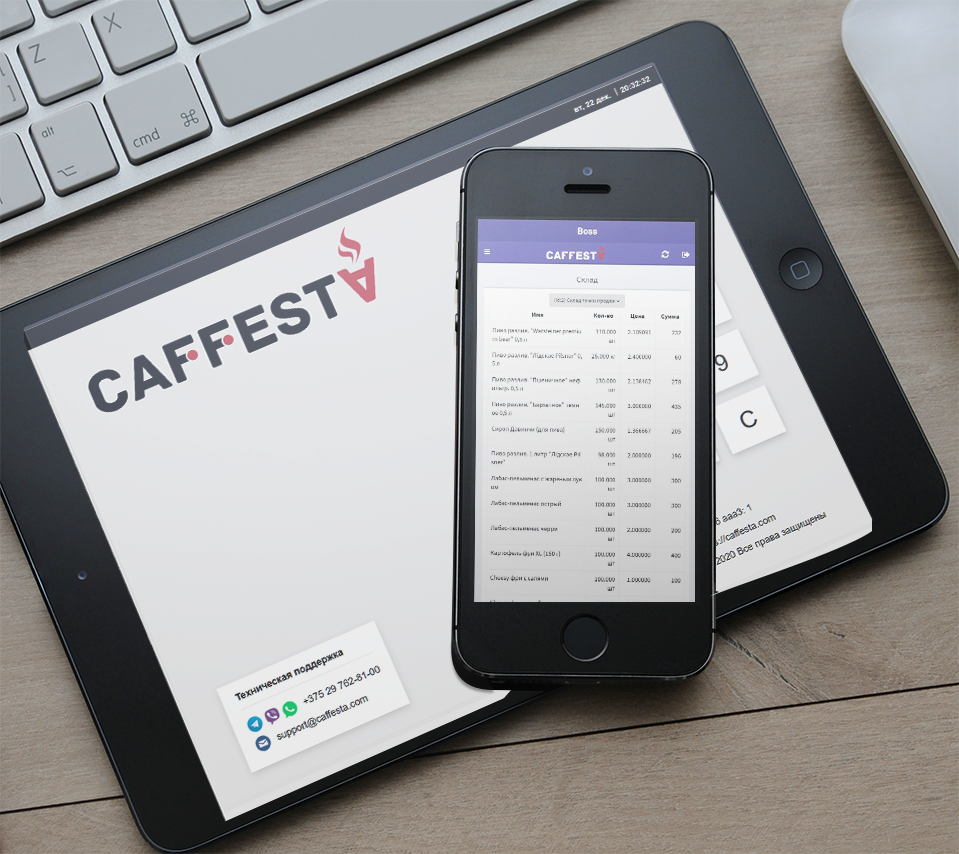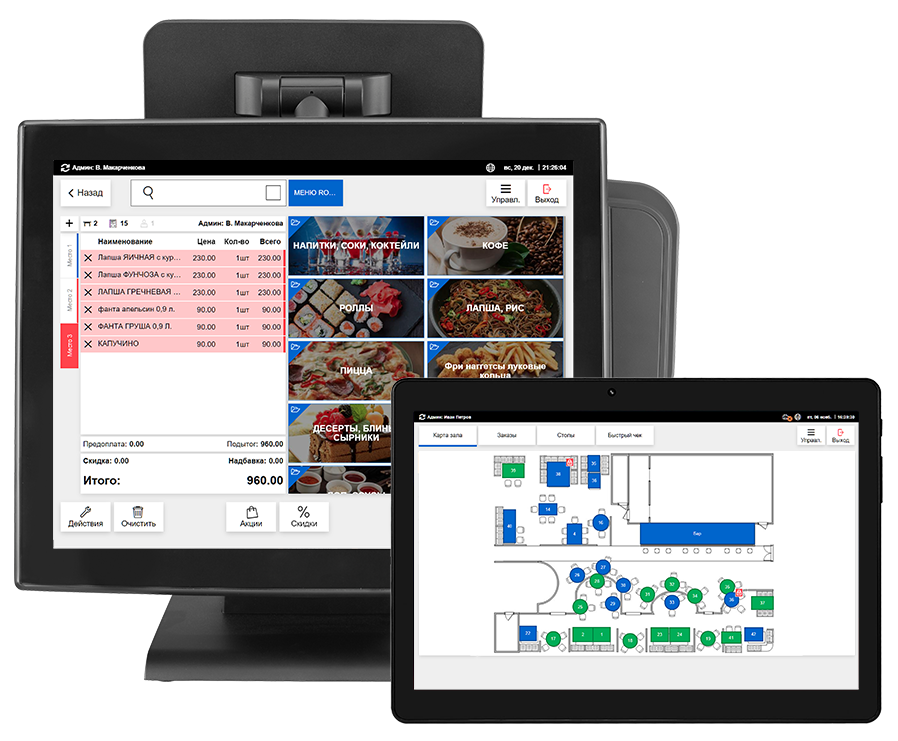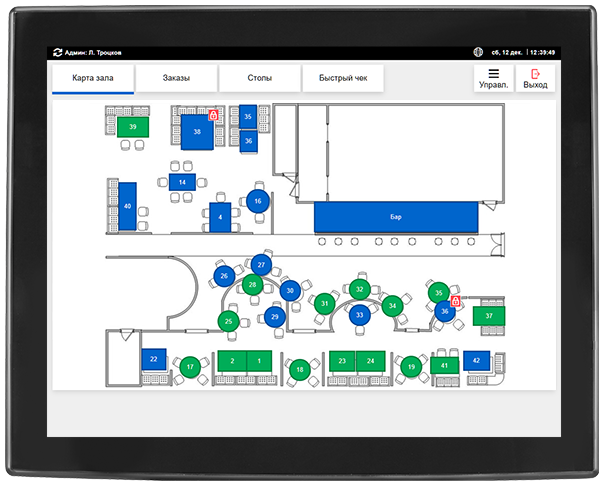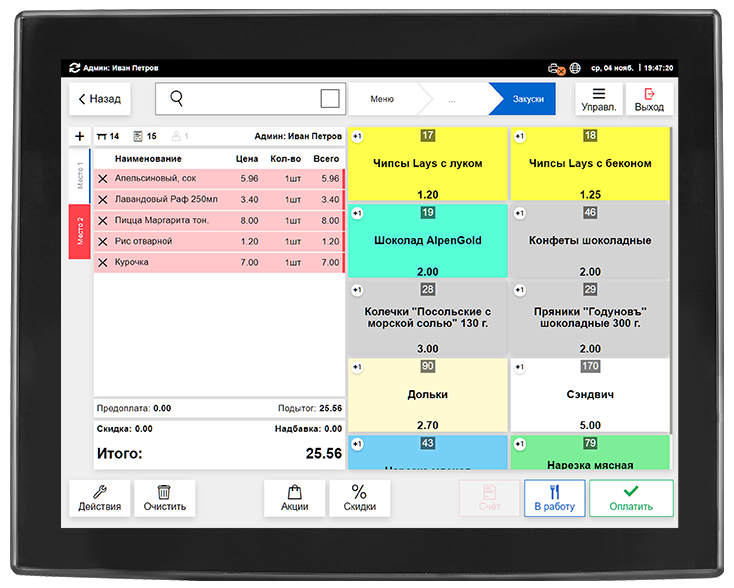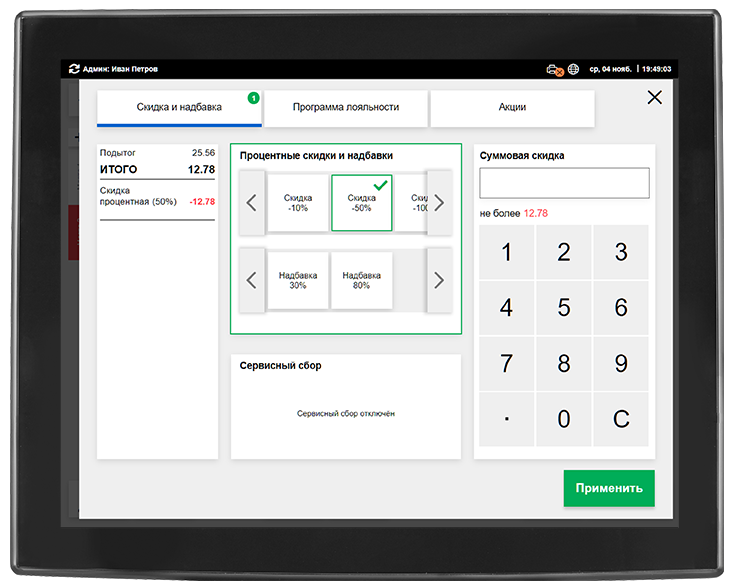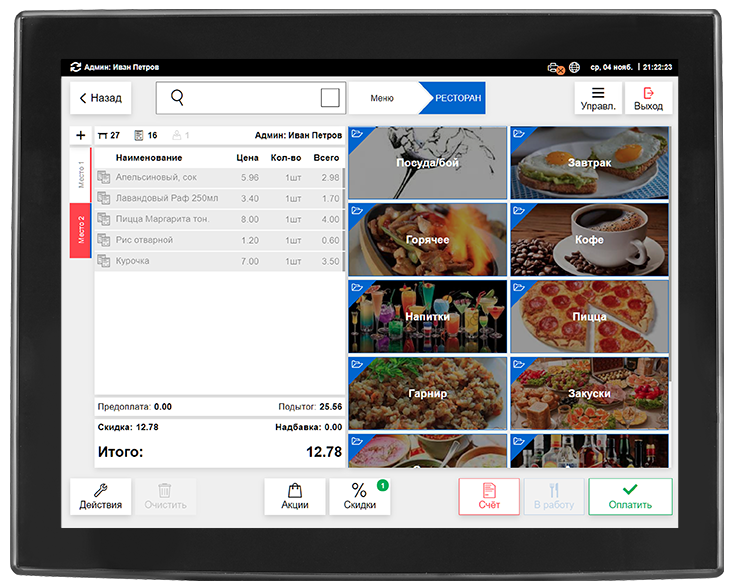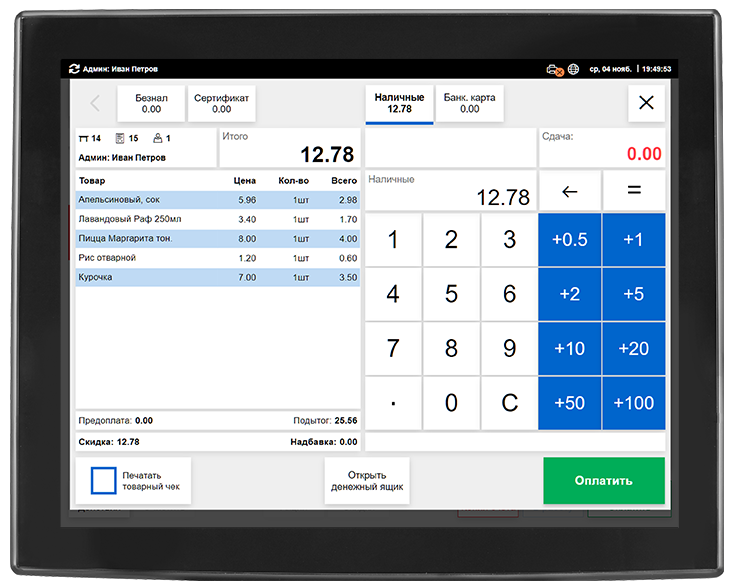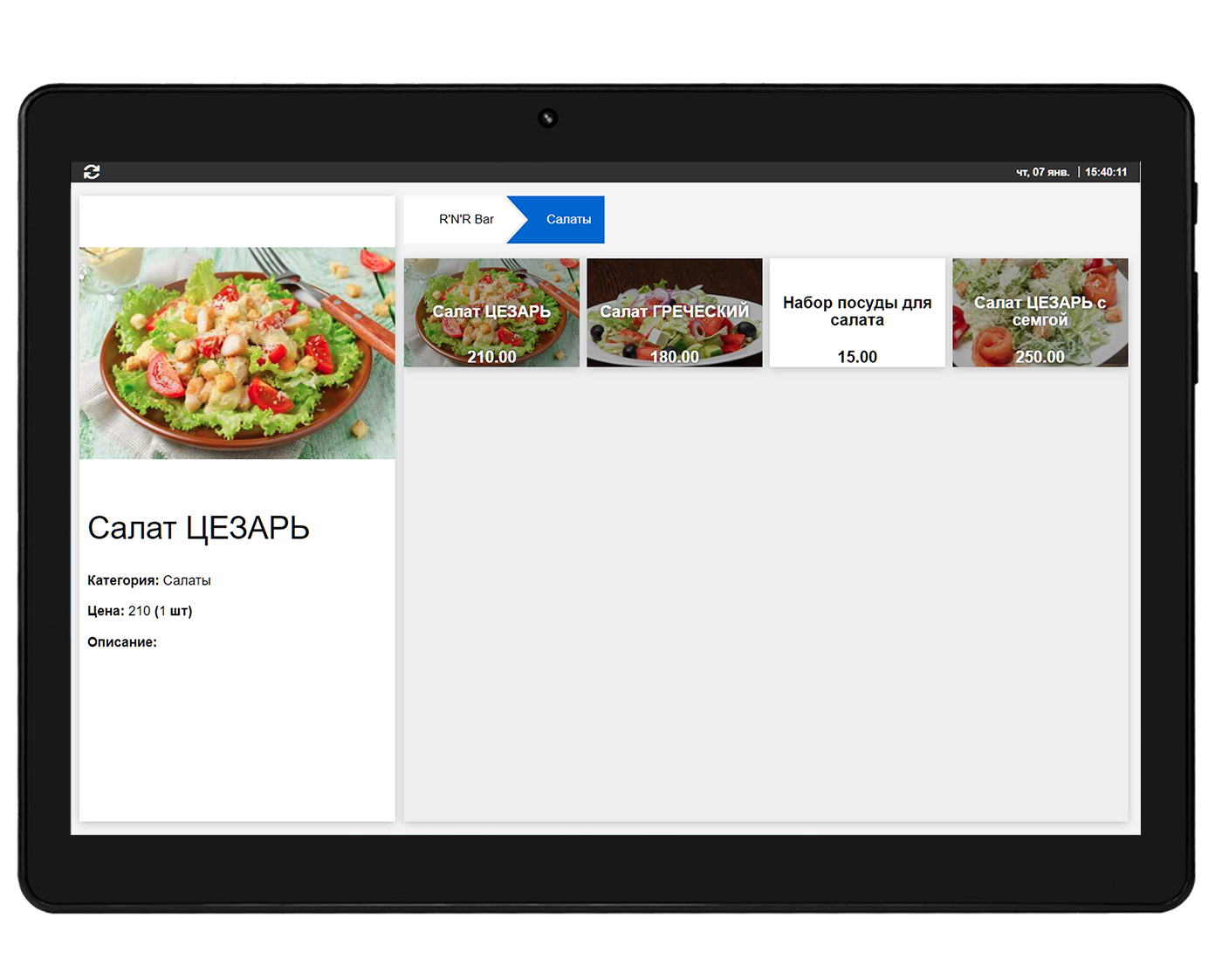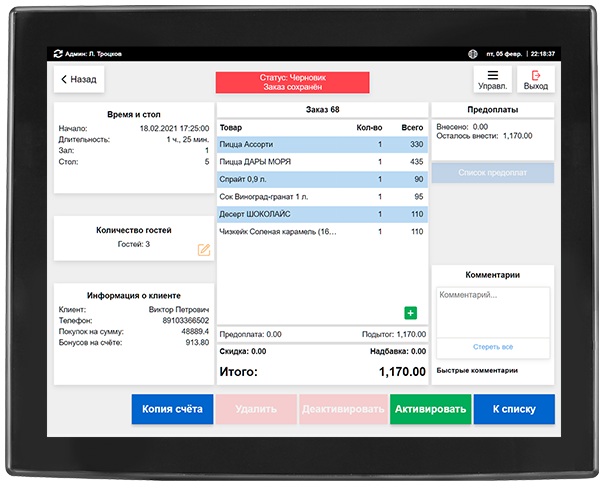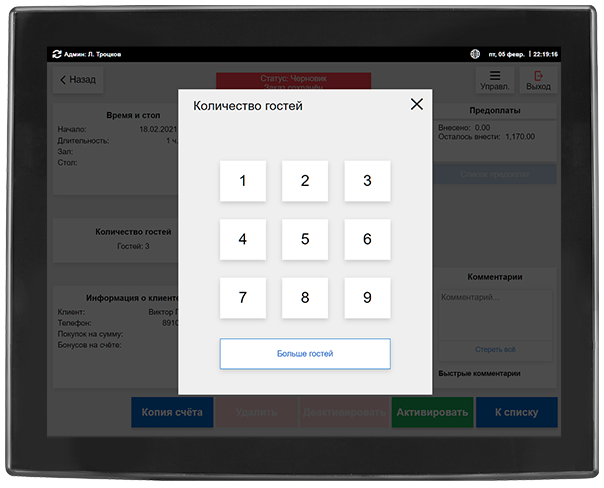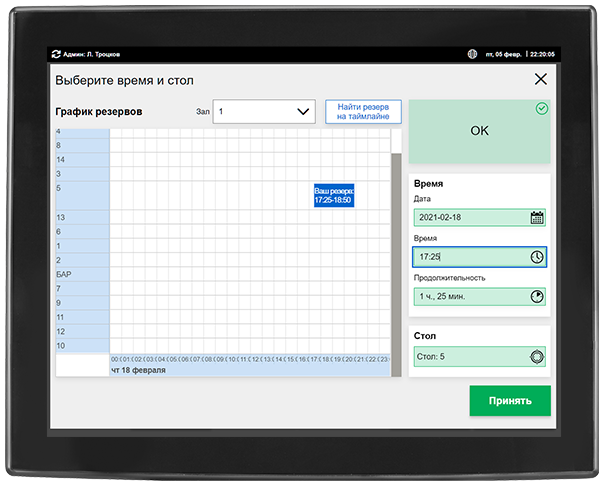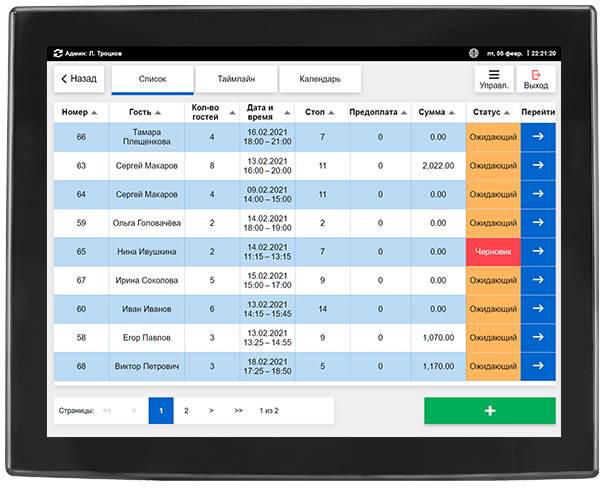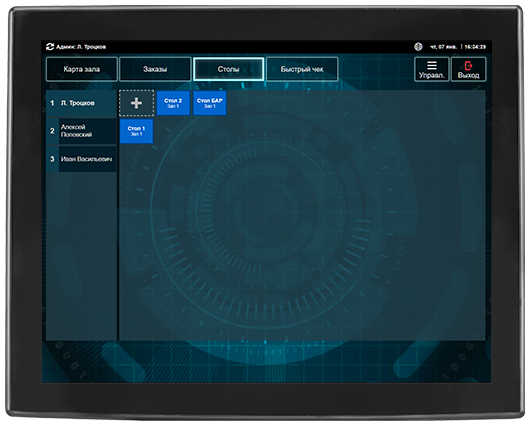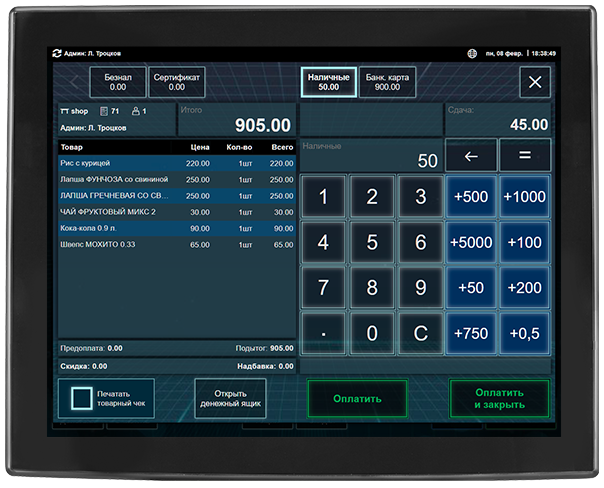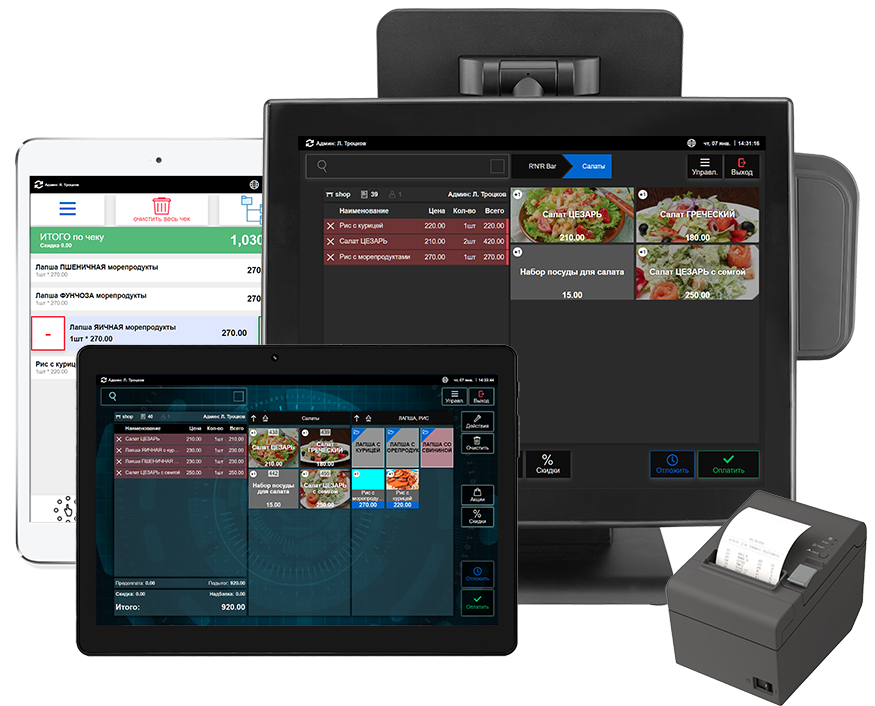Этапы обработки заказа
Caffesta автоматизирует обработку заказа посетителя на всех его этапах.
Для официанта: быстрые прием и оплата заказа
Для повара: быстрый доступ к новым заказам
После принятия заказа терминал Caffesta отправляет его повару. В этот же момент на кухне чековый принтер выдаёт информацию о блюдах, которые необходимо приготовить, и повара начинают трудиться над заказом.
Если в заказе присутствуют напитки, то информация о них сразу попадает бармену. Совместная работа повара и бармена позволяет быстрее и качественнее выполнять заказы.

Для официанта: различные способы управления открытыми столами
Для официанта: быстрая оплата заказа
Когда гости попросили счёт, официант легко может найти соответствующий заказ. По нажатию на кнопку «Счёт», чековый принтер распечатает счёт для клиента со всеми блюдами, которые он заказал и общей суммой. При необходимости можно распечатать копию счёта нажав на соответствующую кнопку.
Для внесения оплаты необходимо нажать на кнопку «Оплатить». После этого откроется окно с информацией о заказе, сумме к оплате и прочими функциями.
Как этим управлять?
Управляйте всеми процессами заведения при помощи панели администратора.
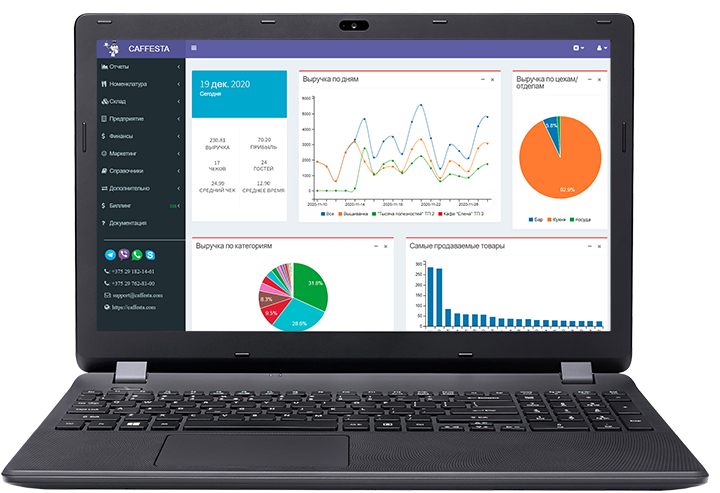
Узнавайте актуальную информацию о продажах, анализируйте наиболее популярные товары и многое другое. Административная часть приложения Caffesta не упустит ни одной детали.
Читать подробнее...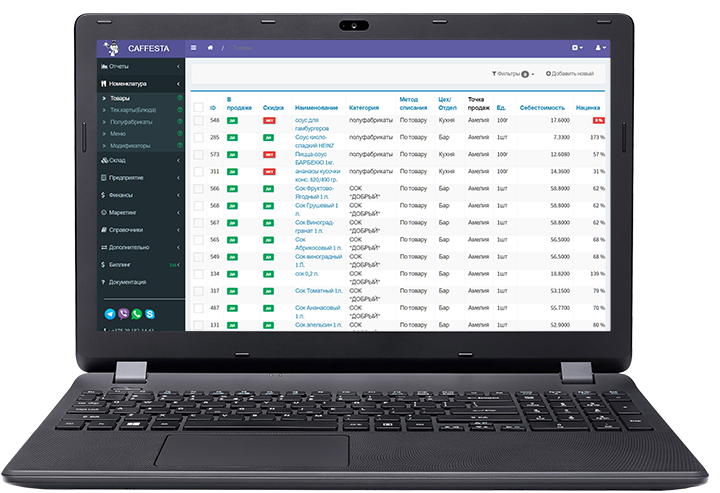
Создавайте техкарты ваших товаров, учитывайте полуфабрикаты и добавляйте модификаторы. Настраивайте создание и разделку товара по вашему желанию.
Читать подробнее...
Управляйте поставками и списанием товара в любой точке мира с помощью приложения. Все необходимые операции осуществляются в несколько кликов и автоматически сохраняются.
Читать подробнее...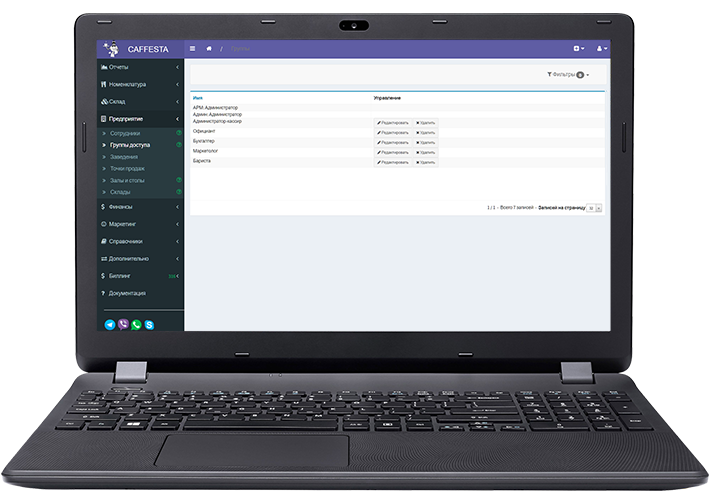
Разделяйте доступ к данным и управлению между сотрудниками, управляйте точками продаж и имеющимися данными. Caffesta позволяет тонко настроить защиту данных.
Читать подробнее...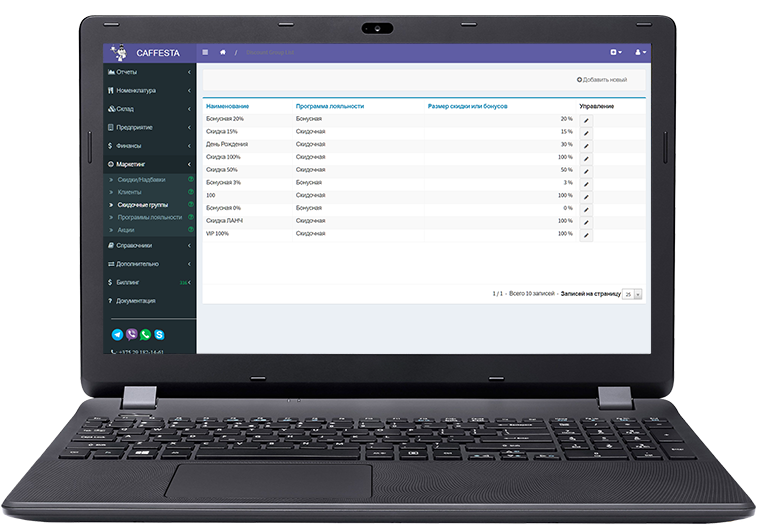
При помощи приложения вы сможете добавлять и изменять скидки или акции, создавать скидочные группы, настраивать программу лояльности. Это поможет удержать клиентов и улучшить показатели продаж.
Читать подробнее...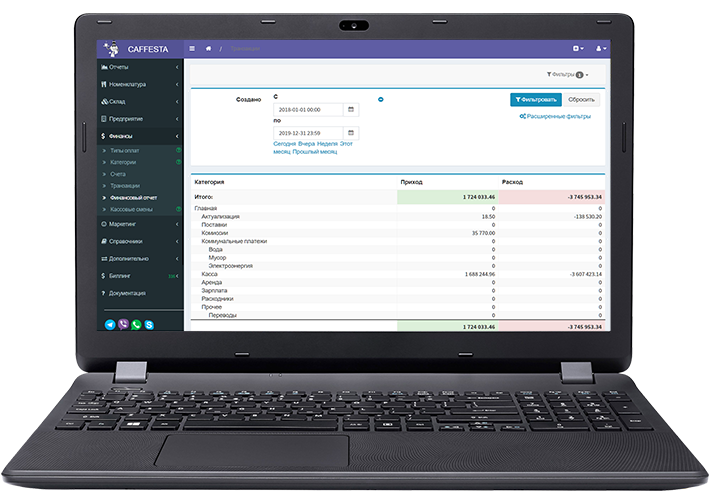
Следите за всеми денежными потоками вашего бизнеса, не выходя из дома. Составить финансовый отчёт или посчитать дополнительные расходы становится простым действием с приложением Caffesta.
Читать подробнее...Доступ и безопасность
Маркетинг
Финансы
Демоверсия для ресторана или кафе:
Это ознакомительная демоверсия, все данные в ней периодически очищаются. Так же не печатаются чеки! Для работы рекомендуем воспользоваться персональной.
Рабочее место владельца, администратора, бухгалтера, маркетолога:
Логин: admin, Пароль: 111
Админ панельCaffesta доступна на любом оборудовании!
Для начала работы вам не нужно специальное оборудование. Достаточно будет простого планшета или даже мобильного телефона. Для увеличения скорости работы можно использовать POS-систему.
Caffesta работает на всех популярных операционных системах, что даёт большую свободу в выборе оборудования.
Подробнее...Попробовать бесплатно
Начните работать уже сегодня, первые 14 дней бесплатно.